통합 테넌트 설정
이러한 설정은 관리 포털의 테넌트 설정 섹션에서 구성됩니다. 테넌트 설정으로 이동하고 사용하는 방법에 대한 자세한 내용은 테넌트 설정 정보를 참조하세요.
온-프레미스 데이터 세트를 사용하여 XMLA 엔드포인트 및 Excel에서 분석 허용
활성화되면 조직의 사용자는 Excel을 사용하여 온-프레미스 Power BI 의미론적 모델을 보고 상호 작용할 수 있습니다. 또한 XMLA 엔드포인트에 대한 연결을 허용합니다.
자세히 알아보려면 새로 고침 가능한 Power BI 데이터로 Excel 통합 문서 만들기를 참조하세요.
데이터 세트 실행 쿼리 REST API
이 옵션을 사용하도록 설정하면 조직의 사용자가 Power BI REST API를 통해 DAX(데이터 분석 식)를 사용하여 의미론적 모델을 쿼리할 수 있습니다.
자세한 내용은 데이터 세트 - 쿼리 실행을 참조 하세요.
ArcGIS Maps for Power BI 사용
활성화되면 조직의 사용자는 Esri에서 제공하는 ArcGIS Maps for Power BI 시각화를 사용할 수 있습니다.
자세한 내용은 Power BI에서 ArcGIS 맵 만들기를 참조하세요.
Power BI용 전역 검색 사용
활성화되면 조직의 사용자는 Azure Search에 의존하는 외부 검색 기능을 사용할 수 있습니다.
자세히 알아보려면 Power BI 비즈니스 사용자를 위한 탐색: 전역 검색을 참조하세요.
Azure Maps 시각적 개체 사용
활성화되면 조직의 사용자가 Power BI에 Azure Maps 시각적 개체를 사용할 수 있습니다.
자세한 내용은 Azure Maps Power BI 시각적 개체 시작을 참조하세요.
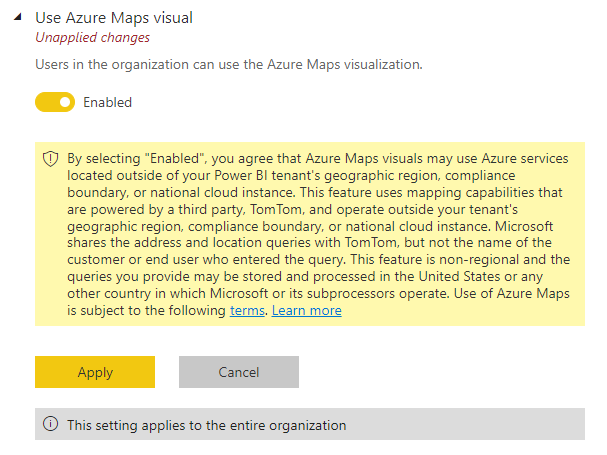
맵 및 등치 지역도 시각적 개체
활성화되면 조직의 사용자는 보고서에서 맵 및 등치 지역도 시각화를 사용할 수 있습니다.
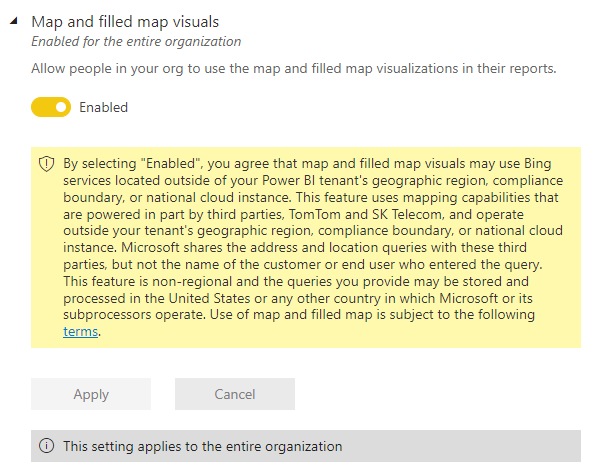
참고 항목
향후 릴리스에서 Power BI는 오래된 지도 시각적 개체를 사용하지 않고 기존 보고서를 Azure Maps로 마이그레이션할 계획입니다. Azure 맵으로 전환하는 방법에 대해 알아보세요.
SharePoint 및 Microsoft 목록과의 통합
조직의 사용자는 SharePoint 및 Microsoft 목록에서 직접 패브릭 보고서를 만들 수 있습니다. 그런 다음, 해당 목록에 있는 데이터에 대해 패브릭 보고서를 작성하고 목록에 다시 게시하여 목록에 액세스할 수 있는 다른 사용자가 볼 수 있게 합니다.
이 설정은 기본적으로 사용하도록 설정되어 있습니다. 이 기능을 사용하지 않도록 설정한 경우에도 SharePoint 및 Microsoft 목록 사용자의 통합 메뉴에는 Power BI>목록 시각화 및 기존 보고서가 표시됩니다. 목록 시각화를 선택하는 경우 해당 관리자가 기능을 사용하지 않도록 설정했음을 설명하는 오류 페이지로 이동됩니다.
SharePoint 및 Microsoft 목록에서 보고서를 만드는 방법에 대해 자세히 알아봅니다.
Dremio SSO
Dremio에 대해 SSO 기능을 사용하도록 설정합니다. 사용하도록 설정하면 이름 및 메일을 포함한 사용자 액세스 토큰 정보가 인증을 위해 Dremio로 전송됩니다.
자세한 내용은 Dremio Cloud 및 Power BI용 Microsoft Entra ID 기반 Single Sign-On을 참조하세요.
Snowflake SSO
의미론적 모델 소유자가 의미론적 모델 설정에서 Snowflake에 대한 DirectQuery 연결에 Single Sign-On을 사용하도록 설정하려면 패브릭 관리자가 Snowflake SSO 설정을 사용하도록 설정해야 합니다. 이 설정은 전체 조직에 대한 인증을 위해 Snowflake로 Microsoft Entra 자격 증명을 보내는 것을 승인합니다.
자세히 알아보려면 Power BI 서비스에서 Snowflake에 연결을 참조하세요.
Redshift SSO
Redshift에 SSO 기능을 사용하도록 설정합니다. 사용하도록 설정하면 이름 및 메일을 포함한 사용자 액세스 토큰 정보가 인증을 위해 Redshift로 전송됩니다.
자세한 내용은 Power BI의 온-프레미스 데이터 게이트웨이용 Single Sign-On 개요를 참조하세요.
Google BigQuery SSO
Google BigQuery에 SSO 기능을 사용하도록 설정합니다. 사용하도록 설정하면 이름 및 메일을 포함한 사용자 액세스 토큰 정보가 인증을 위해 Google BigQuery로 전송됩니다.
자세한 내용은 Google BigQuery(Azure AD)를 참조하세요.
Oracle SID
Oracle에 대해 SSO 기능을 사용하도록 설정합니다. 사용하도록 설정하면 이름 및 메일을 포함한 사용자 액세스 토큰 정보가 인증을 위해 Oracle로 전송됩니다.
자세한 내용은 Power BI의 온-프레미스 데이터 게이트웨이용 Single Sign-On 개요를 참조하세요.
게이트웨이용 Microsoft Entra SSO(Single Sign-On)
이 설정을 사용하면 온-프레미스 데이터 게이트웨이를 통해 Microsoft Entra ID 기반 인증을 사용하는 클라우드 데이터 원본에 대한 Microsoft Entra SSO를 사용할 수 있습니다. Azure 기반 데이터 원본(예: Azure Synapse Analytics(SQL DW), Azure Data Explorer, Azure의 Snowflake, 온-프레미스 데이터 게이트웨이를 통한 Azure Databricks)에 대한 원활한 Microsoft Entra SSO 연결을 제공합니다.
이 기능은 DirectQuery 모드에서 Azure VNet(Azure 가상 네트워크)에 배포된 데이터 원본에 대한 SSO 연결이 필요한 보고서로 작업하는 사용자에게 중요합니다. 해당 데이터 원본에 대해 SSO를 구성하면 Power BI 보고서를 사용하는 사용자의 Microsoft Entra ID로 쿼리가 실행됩니다.
보안과 관련하여 중요한 고려 사항은 게이트웨이 소유자가 온-프레미스 데이터 게이트웨이를 완전히 제어할 수 있다는 점입니다. 즉, 이론적으로 악의적인 게이트웨이 소유자가 온-프레미스 데이터 게이트웨이를 통해 이동할 때 Microsoft Entra SSO 토큰을 가로챌 수 있습니다(VNet 데이터 게이트웨이는 Microsoft에서 유지 관리하므로 문제가 되지 않음).
이러한 위협 가능성 때문에 온-프레미스 데이터 게이트웨이의 경우 Microsoft Entra SSO 기능이 기본적으로 비활성화되어 있습니다. 패브릭 관리자는 온프레미스 데이터 게이트웨이에서 데이터 소스를 Microsoft Entra SSO에 사용하도록 설정하려면 먼저 패브릭 관리자 포털에서 게이트웨이 테넌트용 Microsoft Entra SSO(Single Sign-On)를 사용하도록 설정해야 합니다. 이 기능을 사용하도록 설정하기 전에 조직의 온-프레미스 데이터 게이트웨이를 적절한 관리자에게 배포하는 기능을 제한해야 합니다.
자세한 내용은 Microsoft Entra SSO를 참조하세요.
Power Platform 솔루션 통합(미리 보기)
이 설정을 사용하면 Power BI 측에서 Power BI/Power Platform 솔루션 통합을 사용할 수 있습니다. 관리자 설정도 Power Platform에서 켜져 있어야 합니다.
통합을 사용하도록 설정하면 Power BI 구성 요소가 Power Apps 솔루션에서 만들어지면 Power Apps 환경 전용의 특수 Power BI 작업 영역이 Power BI에 만들어져 구성 요소를 만들려는 Power BI 보고서 및 의미론적 모델의 복사본을 저장합니다.
더욱 자세한 내용은 Power Apps 솔루션의 Power BI 콘텐츠 관리 및 Power Apps 솔루션의 Power BI 정보를 참조하세요.
사용자는 OneDrive 및 SharePoint에 저장된 Power BI 파일을 볼 수 있음(미리 보기)
이 설정을 사용하면 사용자는 파일을 다운로드하고 로컬 컴퓨터의 Power BI Desktop에서 열 필요 없이 비즈니스용 OneDrive 및 SharePoint Online 문서 라이브러리에 저장된 Power BI 파일을 브라우저에서 볼 수 있습니다. 사용하도록 설정되면 설정이 조직의 모든 사용자에게 적용됩니다. 이 설정은 기본적으로 설정입니다.
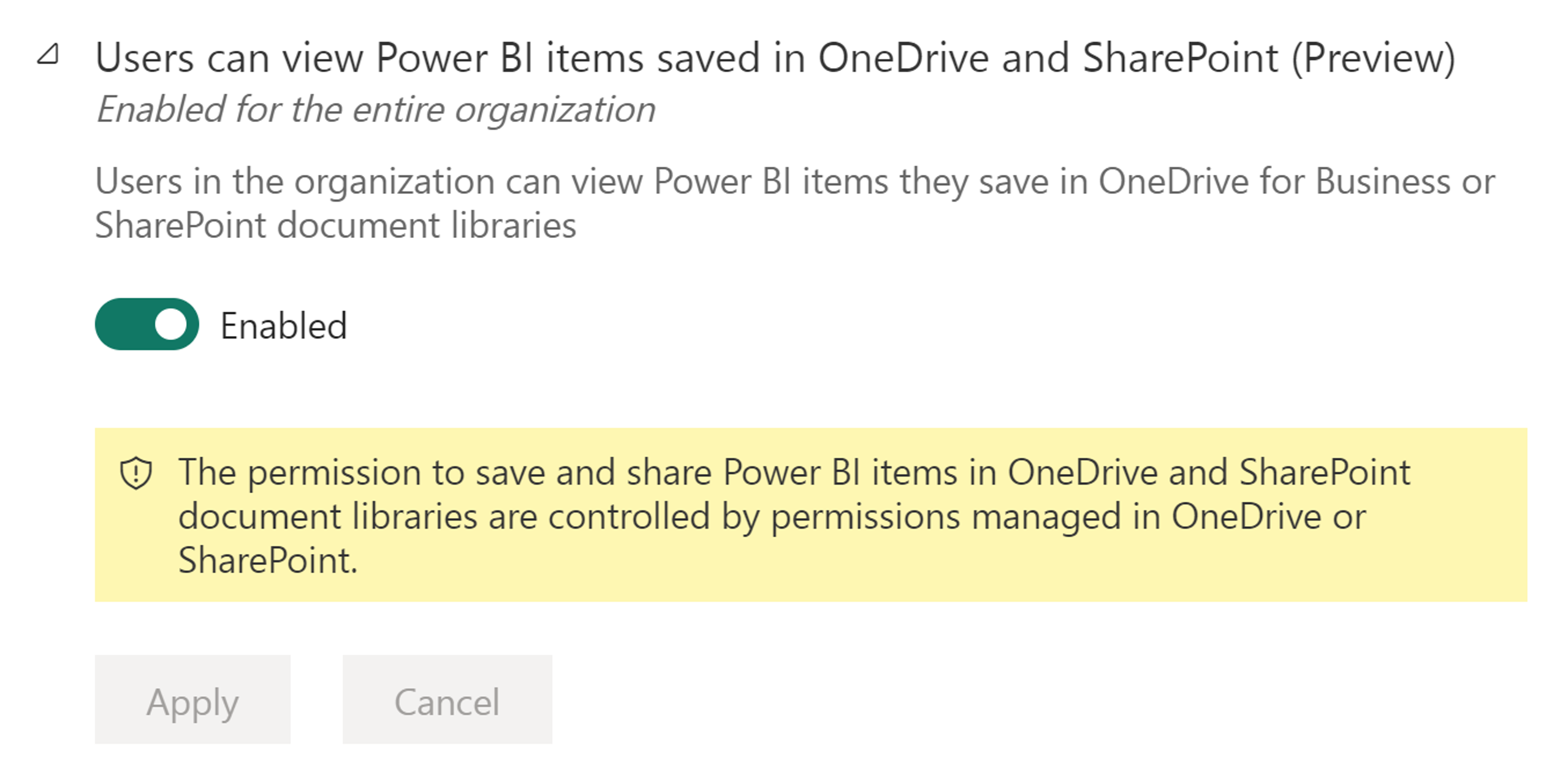
OneDrive 및 SharePoint에 저장된 Power BI 파일 보기에 대해 자세히 알아봅니다.
사용자는 Power BI Desktop을 통해 OneDrive 및 SharePoint에 저장된 Power BI 파일에 대한 링크를 공유할 수 있습니다.
사용자는 Power BI Desktop을 통해 OneDrive 및 SharePoint에 저장된 Power BI Desktop 파일(.pbix)에 대한 링크를 공유할 수 있습니다. 공유는 표준 OneDrive 및 SharePoint 공유 기능을 사용합니다. 사용하도록 설정되면 이 설정은 조직의 모든 사용자에게 적용됩니다.
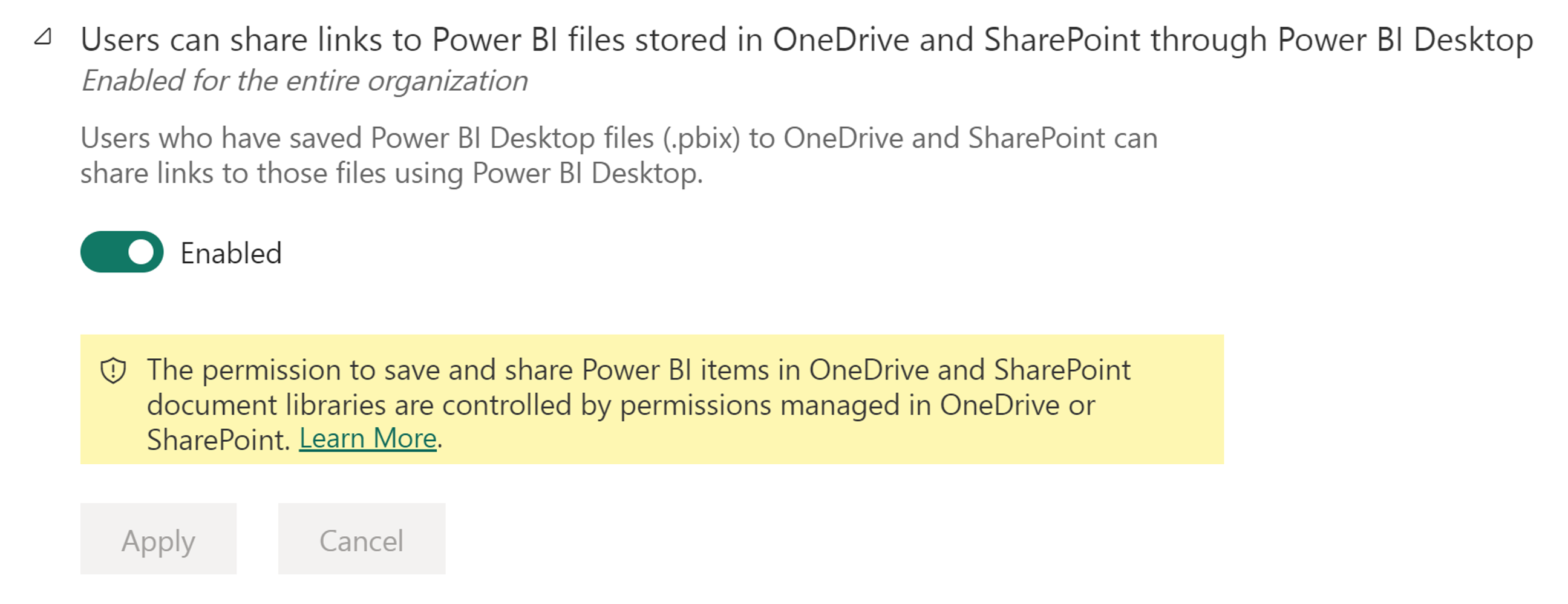
공개 미리 보기 중에 사용자가 Power BI Desktop 메뉴를 통해 공유를 사용하도록 설정했지만 테넌트에 대한 관리 설정이 사용하지 않도록 설정된 경우 공유 단추가 Power BI Desktop에 계속 표시되지만 사용자가 공유를 시도하면 해당 기능이 사용하지 않도록 설정되었다는 알림이 표시됩니다.
Power BI Desktop을 통한 링크 공유에 대해 자세히 알아봅니다.